Su WhatsApp puoi scambiare messaggi di testo, effettuare chiamate vocali e videochiamate, unirti a gruppi e altro ancora. Se utilizzi l’app di messaggistica istantanea da un po’, forse saprai che scarica automaticamente i file multimediali condivisi con te e li salva nella galleria del tuo telefono.
Questa funzione è utile per alcuni utenti, ma a molti non piace perché ingombra la galleria del telefono.
spettacolo
Disattiva il download automatico dei contenuti multimediali in WhatsApp per Android
Quindi, se detesti fortemente la funzione di salvataggio automatico dei media di WhatsApp, devi disattivarla dalle impostazioni dell’app
1. Innanzitutto, apri l’app WhatsApp sul tuo dispositivo Android e tocca i tre punti nell’angolo in alto a destra.
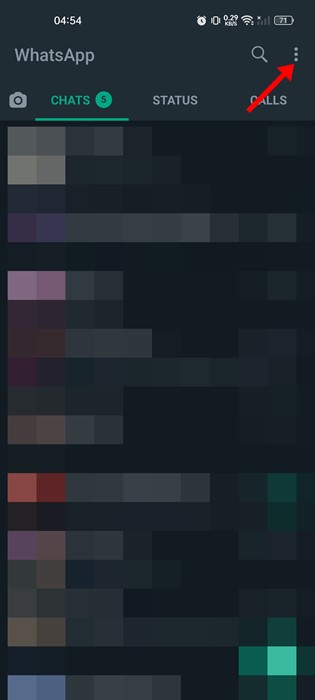
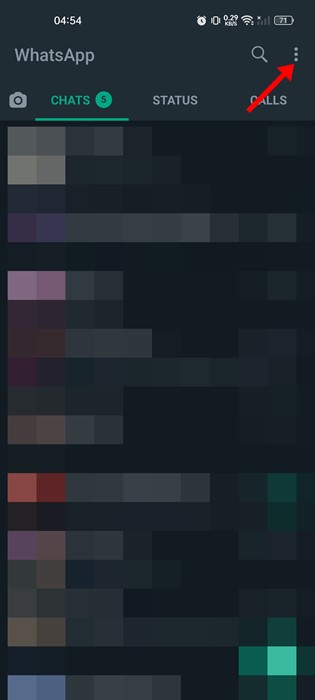
2. Nell’elenco delle opzioni, toccare Impostazioni.
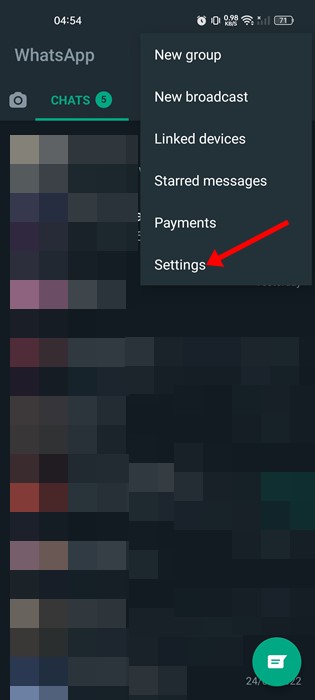
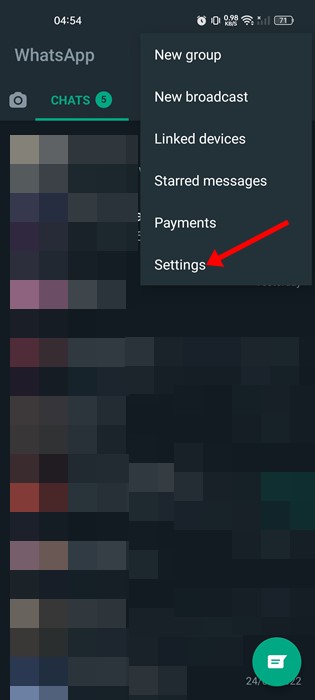
3. Nella pagina Impostazioni, tocca l’opzione Archiviazione e dati.
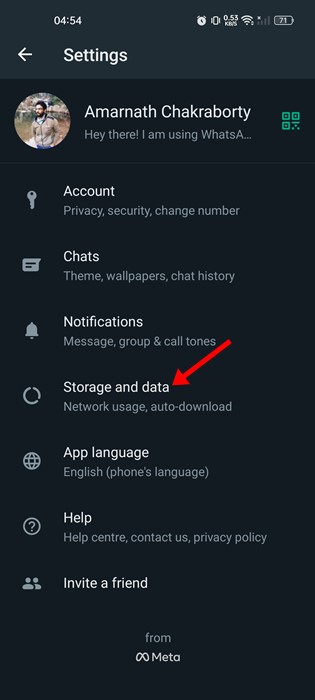
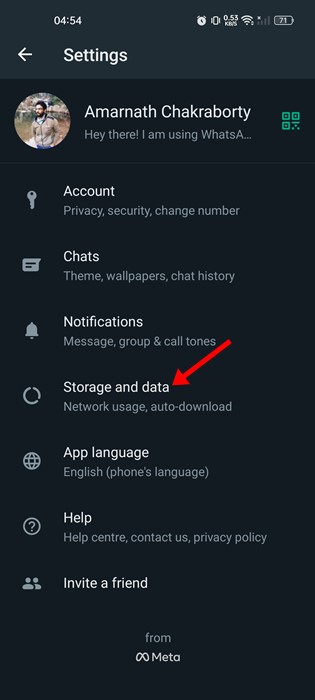
4. Ora, nella schermata Archiviazione e dati, trova la sezione Download automatico media. Troverai tre opzioni: quando utilizzi i dati mobili, quando sei connesso al WiFi e in roaming.
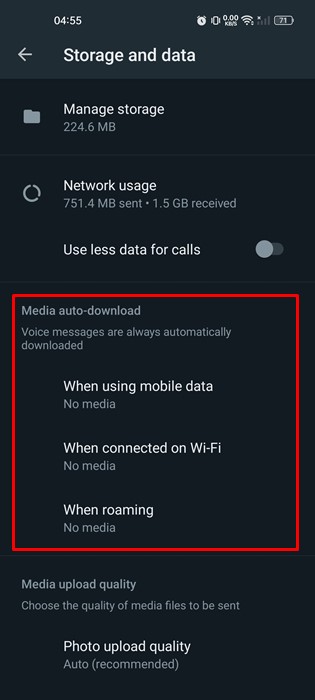
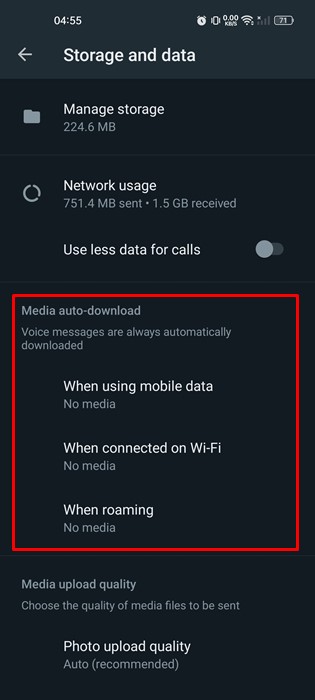
5. Per disattivare completamente il download automatico dei contenuti multimediali, deseleziona tutte e quattro le opzioni: Foto, Audio, Video e Documenti.
6. Se desideri disattivare il download automatico dei contenuti multimediali durante l’utilizzo dei dati mobili, seleziona “Nessun contenuto multimediale” solo quando utilizzi l’opzione Dati mobili. Allo stesso modo, per impedire il download di contenuti multimediali quando si è connessi al WiFi, selezionare Nessun supporto su “Quando connesso al WiFi”.
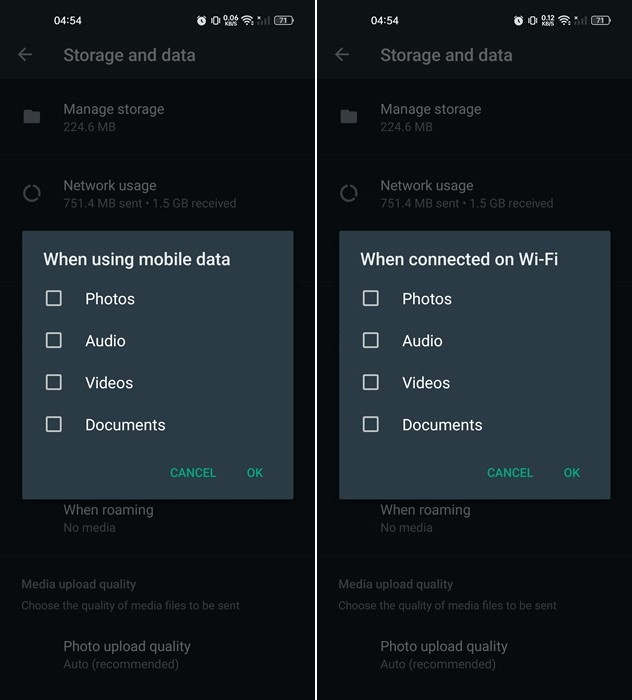
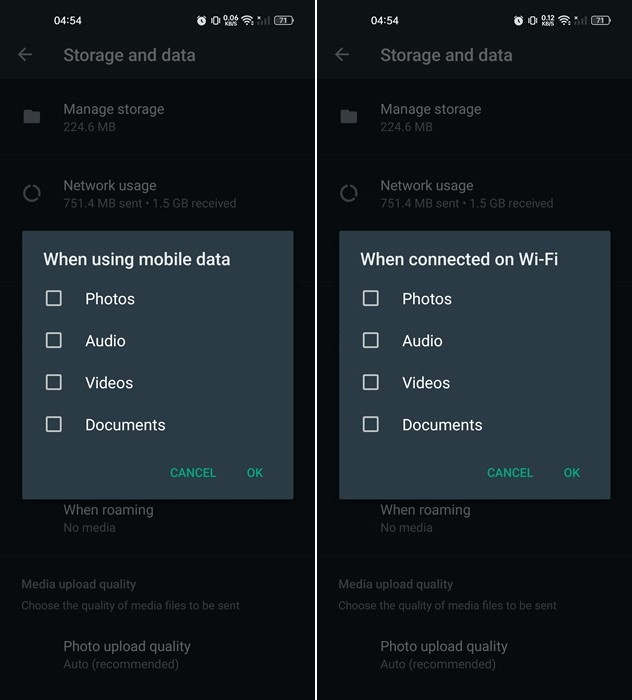
Disattiva il download automatico dei contenuti multimediali per un gruppo WhatsApp specifico
Se non desideri che un gruppo WhatsApp specifico salvi i file multimediali nella galleria del tuo telefono, puoi disattivare manualmente i download multimediali per ciascun gruppo. Ecco come.
1. Apri l’app WhatsApp sul tuo telefono Android.
2. Quando l’app si apre, apri il gruppo per il quale desideri interrompere il download automatico.
3. Una volta terminato, tocca il nome del gruppo in alto.
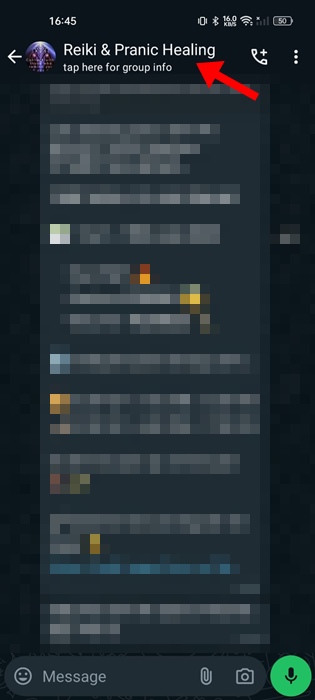
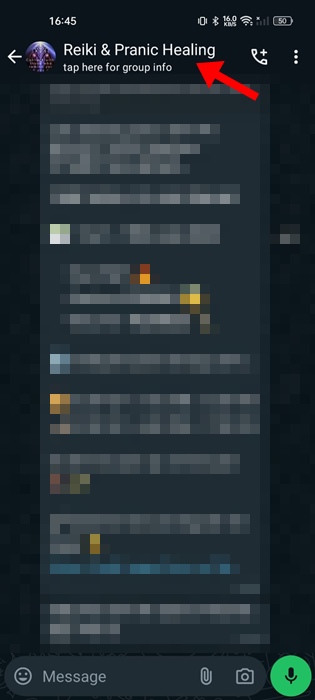
4. Nella schermata delle informazioni, tocca Visibilità multimediale.


5. Nella richiesta visualizzata, selezionare No.
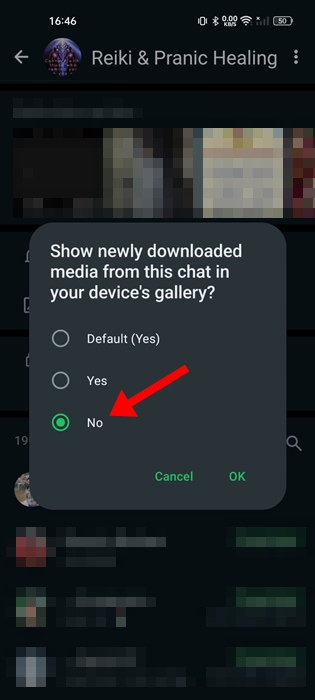
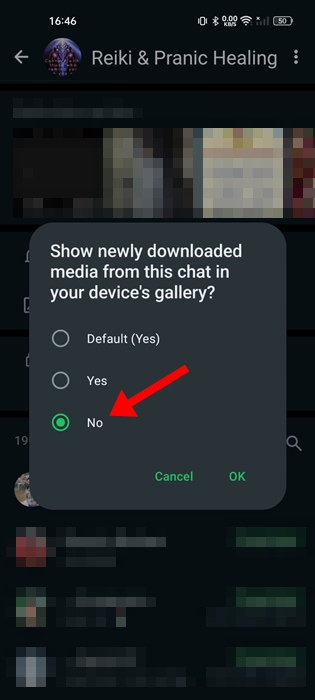
Come gestire l’archiviazione di WhatsApp?
Devi utilizzare lo strumento Gestione archiviazione dell’app per gestire tutti i file multimediali inutili archiviati da WhatsApp sul tuo telefono. Lo strumento di gestione dell’archiviazione di WhatsApp mostra tutti i file che sono stati inoltrati più volte e di dimensioni superiori a 5 MB.
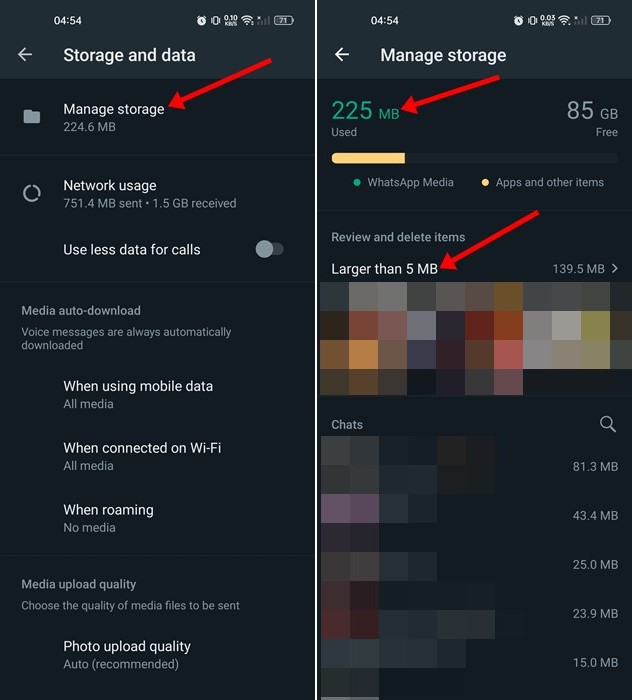
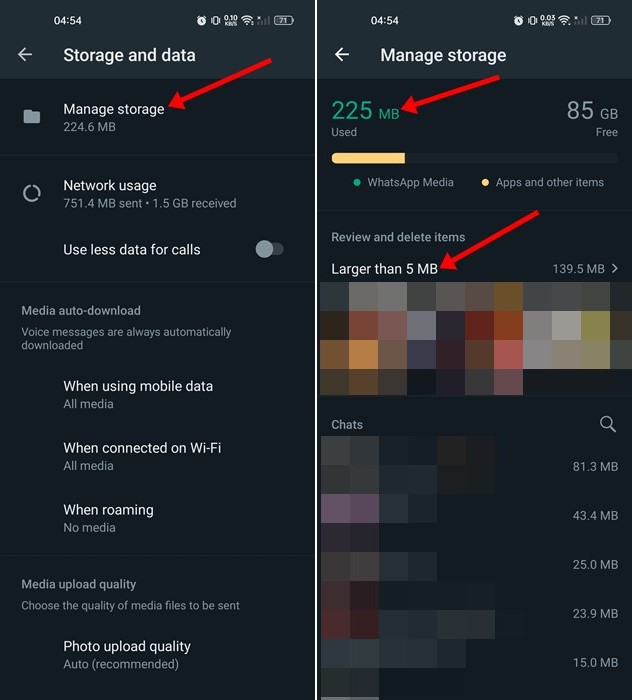
Puoi eliminare rapidamente questi file per liberare spazio di archiviazione. Abbiamo già condiviso una guida dettagliata sull’utilizzo del nuovo strumento di gestione dello spazio di WhatsApp. Assicurati di consultare la guida per liberare spazio di archiviazione.
Quindi, questo è tutto su come smettere di salvare i file WhatsApp Media nella galleria del tuo telefono su Android. Dovresti disattivare i download automatici dei media se disponi di dati Internet limitati e risparmi spazio di archiviazione. Se hai bisogno di ulteriore aiuto, faccelo sapere nei commenti.
